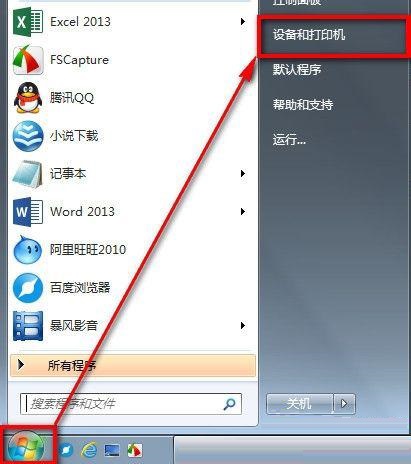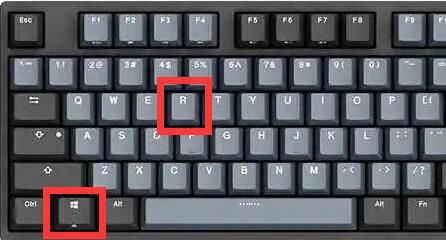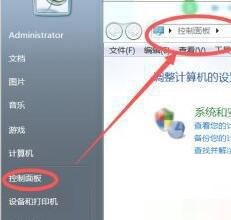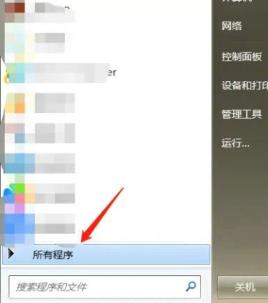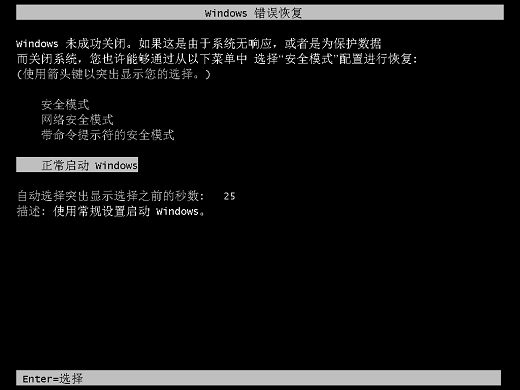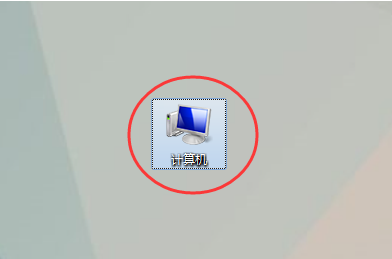蓝牙耳机怎么连接电脑,蓝牙耳机是现代生活中非常常见的电子设备之一,它的无线连接功能让我们在使用电脑时更加方便。但是对于许多人来说,连接蓝牙耳机到电脑却成为了一件麻烦的事情。在本文中,我将为大家详细介绍蓝牙耳机如何连接电脑,并提供一些实用的技巧和注意事项。
蓝牙耳机怎么连接电脑
一、蓝牙耳机连接电脑的基础知识
在开始连接蓝牙耳机之前,我们需要了解一些基础知识。首先,蓝牙耳机需要使用蓝牙技术进行无线连接,因此要想成功连接蓝牙耳机,我们的电脑必须支持蓝牙功能。大部分现代电脑都内置了蓝牙模块,如果你的电脑没有蓝牙功能,你可以购买一个蓝牙适配器并插入到电脑的USB接口中。
二、连接蓝牙耳机到电脑的步骤
蓝牙耳机怎么连接电脑(如何连接蓝牙耳机到电脑)
接下来,我将为大家介绍连接蓝牙耳机到电脑的具体步骤。
步骤一:打开电脑的蓝牙功能
首先,我们需要确保电脑的蓝牙功能已打开。在大部分电脑上,你可以在任务栏的系统托盘区域找到一个蓝牙图标。如果没有找到蓝牙图标,你可以在电脑的设置中查找蓝牙选项并打开。
步骤二:打开蓝牙耳机的配对模式
接下来,我们需要将蓝牙耳机调至配对模式。对于不同的蓝牙耳机,进入配对模式的方法可能会有所不同。一般来说,你可以按住耳机上的电源按钮或者其他指定按钮几秒钟,直到耳机的LED指示灯开始闪烁。
步骤三:在电脑上搜索蓝牙耳机
现在,我们需要在电脑上搜索蓝牙耳机。点击电脑上的蓝牙图标,选择“添加设备”或者“搜索设备”,然后等待电脑搜索到蓝牙耳机。
步骤四:配对蓝牙耳机和电脑
搜索到蓝牙耳机后,点击它的名称或者图标,然后选择“配对”或者“连接”。根据蓝牙耳机的型号和电脑的操作系统,你可能需要输入配对码或者确认配对请求。
步骤五:连接蓝牙耳机
完成配对后,你可以在电脑上找到已配对的蓝牙耳机,并且可以点击它的名称或者图标来连接。一般来说,连接成功后,蓝牙耳机的LED指示灯会停止闪烁并保持稳定。
三、蓝牙耳机连接电脑的常见问题及解决方法
在连接蓝牙耳机到电脑的过程中,可能会遇到一些问题。下面我将为大家介绍一些常见问题及解决方法:
问题一:蓝牙耳机无法被电脑搜索到
如果你的蓝牙耳机无法被电脑搜索到,可能是以下原因导致的:
1、蓝牙耳机不在配对模式下:请确保蓝牙耳机已进入配对模式。
2、电脑的蓝牙功能未打开:请打开电脑的蓝牙功能。
3、蓝牙耳机和电脑距离过远或有障碍物阻挡:请将蓝牙耳机和电脑之间的距离缩短或移除障碍物。
问题二:配对码错误
在配对蓝牙耳机和电脑时,可能会出现配对码错误的情况。这时,你可以尝试以下方法解决:
1、确认配对码是否正确:请检查蓝牙耳机和电脑上显示的配对码是否一致。
2、重启蓝牙耳机和电脑:有时候,重启设备可以解决一些问题。
3、重置蓝牙耳机的配对记录:如果多次尝试后仍无法解决问题,你可以尝试重置蓝牙耳机的配对记录,并重新进行配对。
四、如何优化蓝牙耳机与电脑的连接质量
为了获得更好的音质和稳定性,我们可以采取一些措施来优化蓝牙耳机与电脑的连接质量:
1、保持蓝牙耳机和电脑之间的距离在合理范围内,避免过远或有障碍物的情况。
2、尽量减少电脑与其他蓝牙设备之间的干扰,例如关闭其他蓝牙设备或将其移远。
3、保持蓝牙耳机和电脑的软件和驱动程序为最新版本。
4、避免与其他无线设备使用相同的频段,例如无线路由器。
蓝牙耳机怎么连接电脑,通过以上措施,你可以提升蓝牙耳机与电脑的连接质量,享受更好的音乐和通话体验。